あれこれ言って来たが、ポータブックがトンがった製品であることには間違いが無く、ここで個人的な感情を吐露すると、愛着は持っていた。
だからこそ、立ちはだかる問題と対決してきたのだ。
だが、そのポータブックを壊してしまった。
続きを読む情報の水底
あれこれ言って来たが、ポータブックがトンがった製品であることには間違いが無く、ここで個人的な感情を吐露すると、愛着は持っていた。
だからこそ、立ちはだかる問題と対決してきたのだ。
だが、そのポータブックを壊してしまった。
続きを読む投げ売りポータブックで日々遊んでいるのだが、ボータブックそのものではないものの、関連して、とんでもないトラブルが発覚したので、急遽記事とする。
ポータブックレビューでも記載した通り、ポータブックには、MicrosoftのOffice 365 Serviceというものがバンドルされている(Office Mobile プラス Office 365 サービス)。
結論から先に述べよう。
続きを読む前回のポータブックのレビューで「一番の問題はやはり、32GBという、MMCの容量の少なさ」と指摘し、しかし「SDカードが大幅にはみ出す仕様のため、常用することは、まず不可能」としていたが、そこで手配していた、MacBook Pro/Air向けmicroSDカードアダプタが届いたので、早速試してみた。
続きを読むいつもは一通りの手続きを完了してから記事にする(つもりで、忘れることもよくある)のですが、今回は事情が異なり、完結していません。
ついでに、Windows PCでXboxアクセサリを利用している際の注意事項も記述します。

発売日に購入していたXbox Elite Wireless Controller、いわゆるエリコンですが、手元の個体で、不具合が発生してしまいました。
グリップのラバーが変形し、剥離してしまったのです。それも、単にラバーが剥がれたのではなく、ラバー自体が膨張して、はじけたかの様。どうしてこんなことになったのか、さっぱり分かりません。
とにかく、マイクロソフトのサポートに、保証交換を申し込み、すんなりと受領された……のですが、なんと、交換用エリコンの在庫が無いため、在庫を確保してからとなるそう。エリコンは確かに大人気で、市場の在庫も、ようやく落ち着いてきたかなというところですが、まだ、充分とは言えないのかもしれません。
ここで手続きがストップしていますので、去年、Xbox Oneワイヤレスコントローラーのチャタリング発生で保証交換を行った際の模様を参考として、以下に記載します。特にPCで利用している人は、Xbox本体を所持している人とは異なるサポートとなりますので、参考になるかと思います。
まず、大切なお断りから。
この記事は私個人の経験を記載したものであり、他者へ個人輸入を勧めるものではありません。また記事中の金額は、当時の為替レートで記載していますが、為替レートは常に変動するものですから、その金額を保証するものでもありません。かかった日数も、あくまで今回の例に過ぎません。

さて。6月24日のお昼、米国のamazon.comを覗いて見ると、GeForce GTX 1070 Founders EditionがInstockとなっているではありませんか。価格はもちろん、$449.99。
円高の勢いもあり、ついカートに入れてみたところ、円建て払いでのレートは104.25。つまりなんと、46,911円です。
続きを読む
以前、ASUS Q connector を200円で買ってみたことがありましたが、今回再び、ASUS Q connectorを購入しました。
前回同様、ebay経由での購入です。
しかし5年前と今では為替相場も異なり、また商品としてもUSB用コネクタが付属するもので、そもそも売り手も異なるため、今回は$5.48で、支払額は611円となりました。
……が、翌朝、円が1ドル107円台へと高騰。さらにその後、一時的とは言え103円台に突入し、この記事を書いている時点でも、104円代前半となっています。
つまり、ほんの数日の差で30円以上、余計に払ってしまったこととなります。
なお今回は、一週間ほどで到着しました。場合によっては二週間ほどかかることもあるので、かなり運が良かったのでしょう。
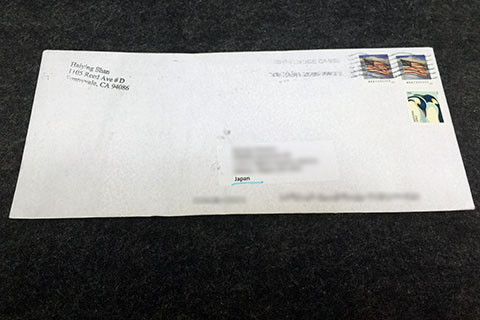
普通の紙封筒に入れられた状態で届きますので、ピンが曲がっているくらいは当然です。万が一折れていたならば、諦めた方が楽かもしれません。先の為替レートの件も含め、そのくらいのリスクを背負う必要はあると思っています。

エリコンことXbox Eliteワイヤレスコントローラーの大きな特徴の一つに、底面のパドルがあります。
このパドル、エリコンを平らな面に置く場合には、パドルが干渉しない様にデザインされています。しかし、誤ってパドルに触れない様、気を遣うことも確か。
でもしっかりと、回避方法が用意されています。
エリコンでは緑色で強調されている接続ボタン(USBコネクター上の、横に「(((」の記号のあるボタン)ですが、電源が入っている状態で、これをポチポチっと、つまり2回押してみて下さい。するとエリコンは、「ブルッブルッブルッブルッ」と4回、震動で応えるはずです。
そして試しに、それまでエリコンで操作していたゲーム上で、パドルを操作してみて下さい。ゲームはパドル操作に反応しないはずです。
ではもう一度、接続ボタンを2回押してみて下さい。今度はすると「ブルルッ」と、先ほどとは異なる震動を行います。これで再び、パドルを使用可能となりました。
コントローラを置く時は、接続ボタンを2回押すということを憶えておくと、安心できるでしょう。
ちなみに、この際ロックされるのはパドルのみで、他のボタンは利用可能なままです。このため、普段とは別のゲームで、設定を変えるまでもないものの、一時的にパドルを使いたくないという場合にも、この手法を応用できるでしょう。
また注意点として、ボタンを長押ししないようにしなければなりません。接続ボタンはその名の通り、本来は無線でのペアリングを行うボタンであり、押し続けると、接続相手を探査するモードへと入ってしまいます。
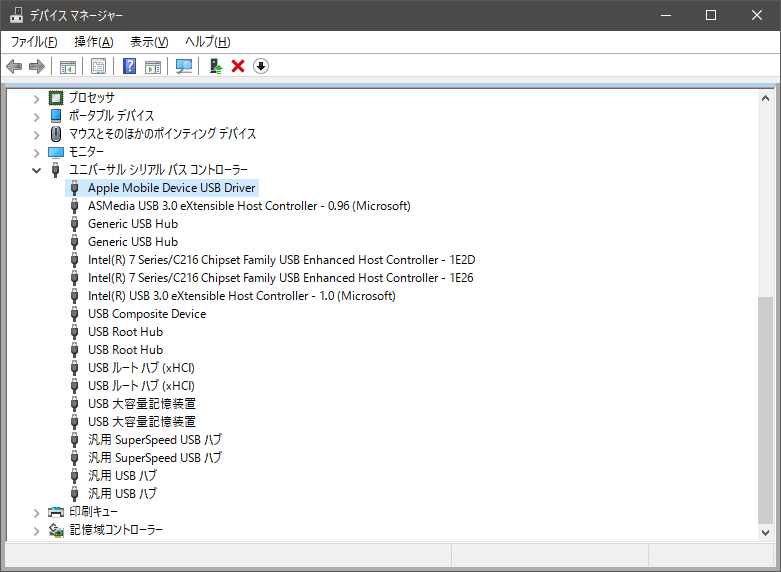
iTunesでiPhone、iPadや、iPodが認識されないことがあります。
Appleにもサポートページが用意されており、そう珍しい現象ではないことがうかがえます。
……が、「『Apple Mobile Device USB Driver』がまったく表示されない」場合については、「Appleサポートにお問い合わせください」とされています。
まあ、いたずらにいじって環境そのものを壊してしまうよりは、その方が良いでしょう。ちょっと検索してみると、ファイルの操作を行う等、確かに恐ろしい方法を紹介しているページまで存在しています。
ここでは以下に、比較的安心と思われる方法で解決できた一例を記載しておきます。
続きを読む